Beaucoup de choses ont changé dans Windows 11 par rapport à Windows 10. L'apparence a radicalement changé et plusieurs fonctions qui étaient disponibles dans Windows 10 ne le sont pas encore.
Gardez à l’esprit que de nombreuses fonctions reviendront à Windows 11 via des mises à jour de fonctionnalités. L'une des fonctionnalités qui ne revient pas encore à ma connaissance est la possibilité de masquer l'heure et la date dans la barre des tâches.
Dans Windows 10, il existe un paramètre qui vous permet de masquer l'heure et la date de la barre des tâches. Cette fonctionnalité n'est plus disponible dans Windows 11. Je sais qu'il existe une demande sur le forum d'assistance Microsoft.
Un développeur a donc développé une application qui peut masquer l'heure et la date dans Windows 11. Elle n'a personnellement qu'un seul inconvénient, et c'est que non seulement l'heure et la date sont masquées, mais l'ensemble du « menu de débordement ». « Paramètres rapides » ou « Notifications ».
Masquer l'heure et la date de la barre des tâches dans Windows 11
Comme je l'ai déjà indiqué dans le texte d'accompagnement. Il existe une application qui peut supprimer le format de l'heure et de la date de la barre des tâches. Cette application n'est donc pas officielle de Microsoft et le support est limité. L'intégralité du code source peut être lu sur Github.
L'application s'appelle Win11ClockToggler et est destinée à être lancée une fois pour masquer l'heure et la date de la barre des tâches et relancer l'application et l'heure et la date sont de retour.
Téléchargez le fichier et ouvrez l'application. Vous verrez alors le message suivant de Windows Filtre d'écran intelligent. Cliquez sur « Afficher plus » puis sur « Exécuter quand même » en bas.
Il vous suffit d'ouvrir l'application pour supprimer le format de l'heure et de la date de la barre des tâches. Pour afficher à nouveau l'heure et la date, ouvrez à nouveau l'application.
Ci-dessous vous pouvez voir le résultat. Il n'y a plus d'heure ni de date sur le barre des tâches. Cela fonctionne aussi pour les autres Versions Windows et avec plusieurs affichages.
J'espère que cela vous a aidé. Merci pour la lecture!
Lire aussi:

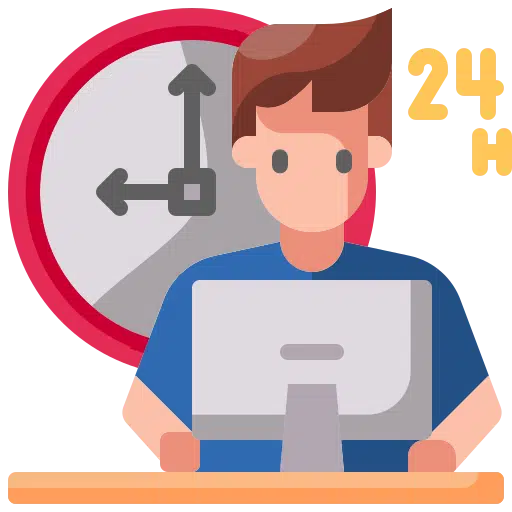
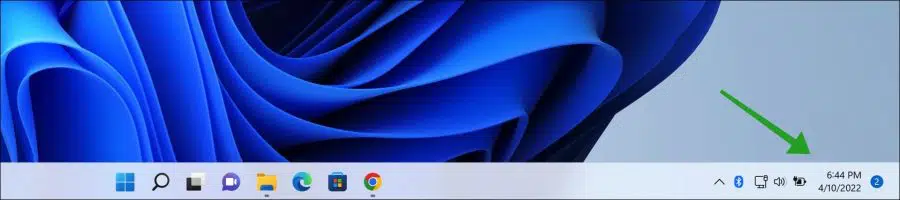
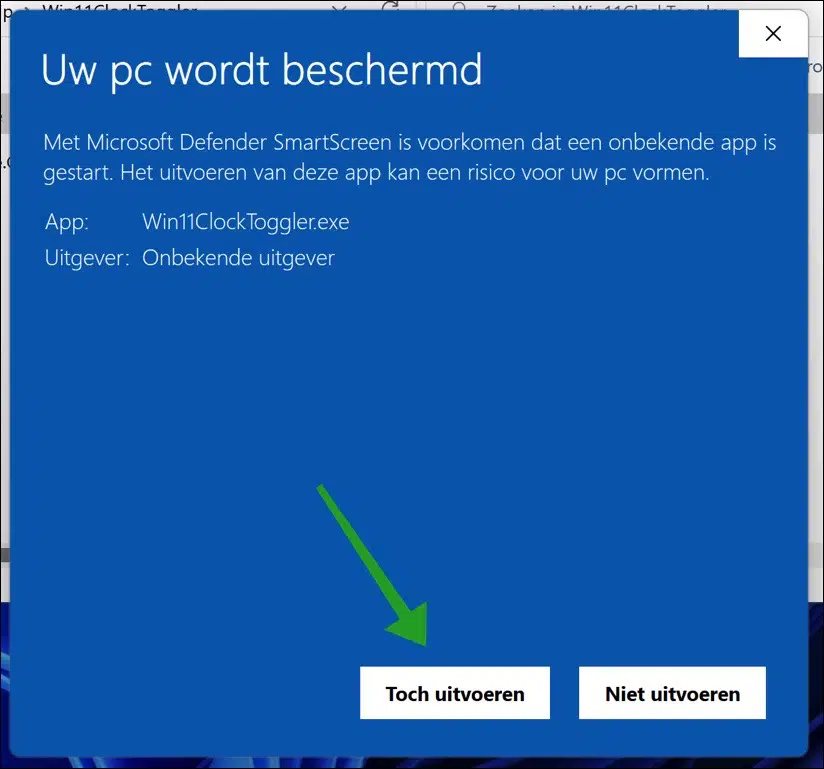
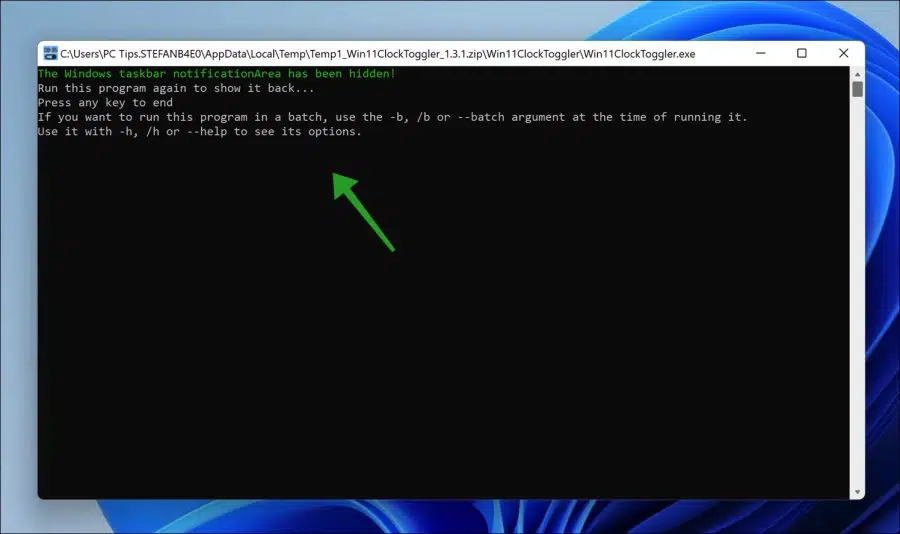
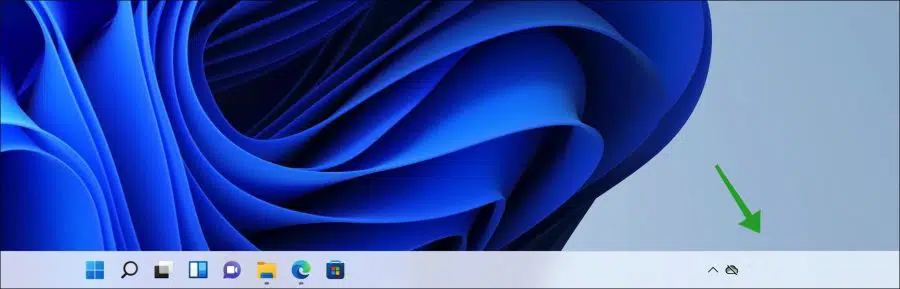
Merci pour une solution possible pour omettre l'heure de la barre de langue. Le problème, cependant, est que tous les autres éléments sont également perdus, alors que je souhaite uniquement supprimer la notation de l'heure et de la date.
Bonjour, malheureusement cette solution est limitée. Aucune de ces solutions n’est officielle, ce qui peut bien entendu entraîner des problèmes externes.
Peut-être que cela aide. Voici un conseil supplémentaire : https://www.pc-tips.info/tips/windows-tips/klok-verbergen-in-windows-11/
Bonne chance!
Merci pour votre réponse rapide. Pas assez vite haha car j'étais déjà arrivé sur le site que vous m'avez proposé et j'ai maintenant perdu la trace de l'horloge, mais je vais continuer à la surveiller pour voir si l'espace qui reste désormais "vide" peut également être supprimé. Mais merci!!!